人生本是一个不断学习的过程,在这个过程中,图老师就是你们的好帮手,下面分享的巧设WPS幻灯片禁止被他人修改懂设计的网友们快点来了解吧!
【 tulaoshi.com - WPS教程 】
有时我们制作完成的幻灯片不愿意被人随意修改,有什么办法可以做到幻灯片不被人修改了?WPS已经为我们提供了解决办法,以下是3种办法的详细操作步骤。
操作步骤
1、第一种办法是将幻灯片加密。点击工具选项安全性。设置打开密码及修改密码,这样打开和修改幻灯片都需要本人的密码了。
(本文来源于图老师网站,更多请访问http://www.tulaoshi.com/wpsjc/)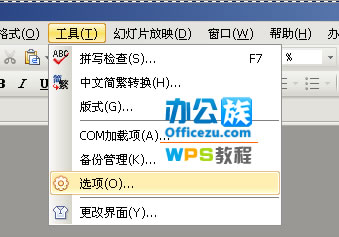
2、第二种办法是对幻灯片进行转换格式。点击文件另存为。在弹出的对话框的保存类型栏,选择放映文件(*.PPS)。确定后,在指定保存的文件夹中出现一个不同格式的白色文件

。
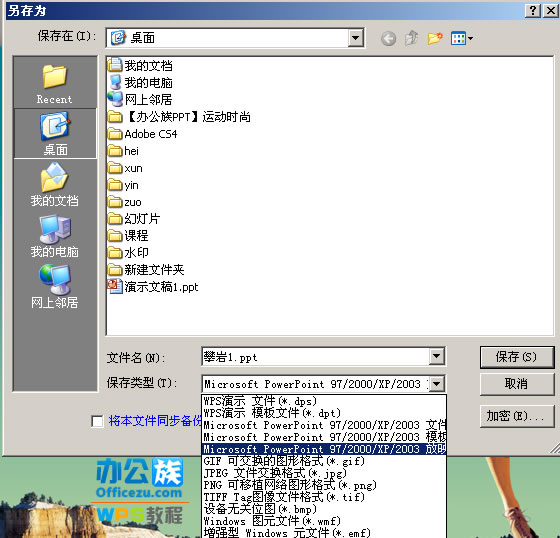
3、第三种办法是将幻灯片转换为放映文件(*.PPS)这样就不用担心幻灯片被修改了。在官网上,下载并安装演示闪播插件,并安装。打开幻灯片,点击文件输出为FLSH格式菜单项,再打开导出FLSH对话框,保存以后即完成操作。

来源:http://www.tulaoshi.com/n/20160219/1626410.html
看过《巧设WPS幻灯片禁止被他人修改》的人还看了以下文章 更多>>